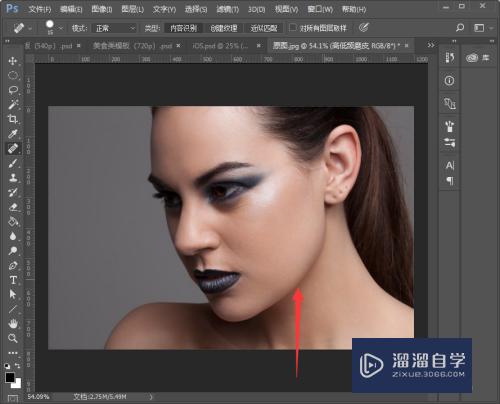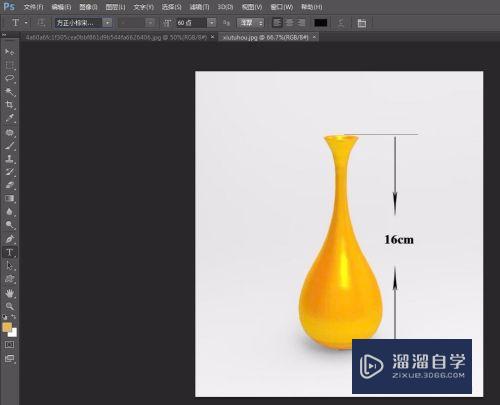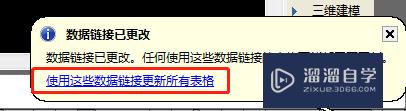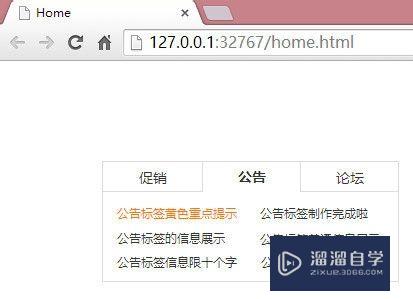CAD如何导出jpg图片(cad如何导出jpg图片没彩色)优质
很多小伙伴不知道CAD如何导出jpg图片。其实通过导出图元元件来实现CAD到图片的格式转变。除了该方法外。这里分享另一种方法。也是非常简单。且容易操作的。小渲一并分享给大家。
想要玩转“CAD”。快点击此入口观看免费教程→→
工具/软件
硬件型号:华为笔记本电脑MateBook 14s
系统版本:Windows7
所需软件:CAD2007
方法/步骤
第1步
打开CAD图形。选择打印(Ctrl+P组合键)。打开打印窗口:
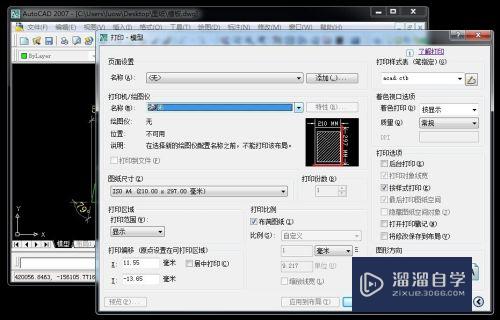
第2步
在打印机/绘图仪名称中。选择PublishToWeb JPG.pc3:
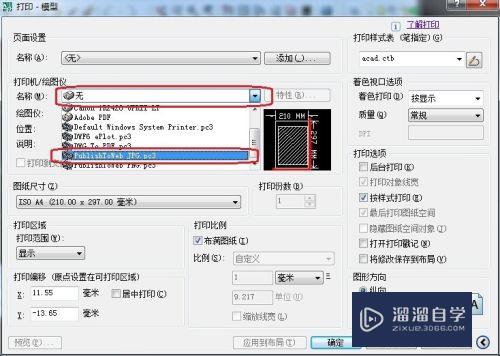
第3步
在弹出的窗口中可以默认输出图片的像素。也可以自定义:

第4步
在图纸尺寸中选择需要的像素:
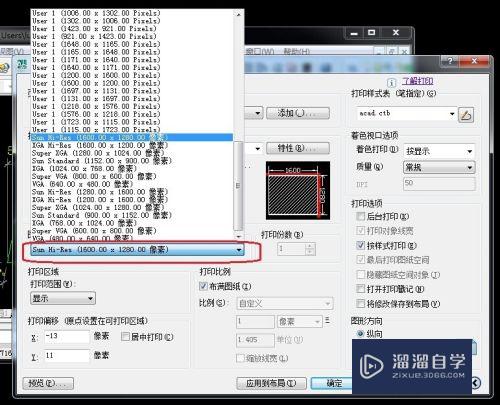
第5步
将打印范围设置为窗口。并在图形中拉选打印范围:
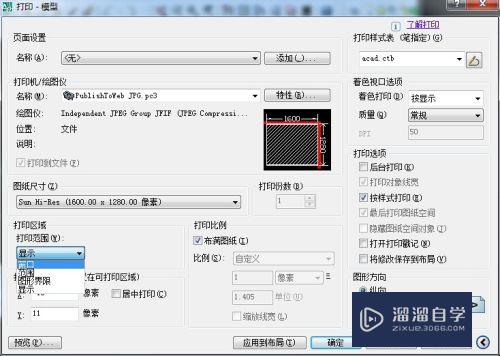
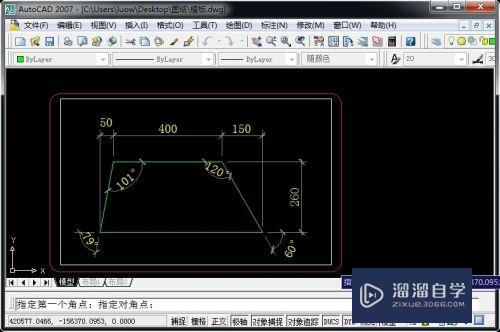
第6步
设置居中打印。布满图纸。设置图形方向:
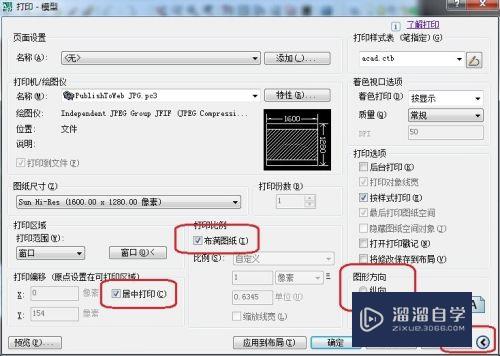
第7步
点击确定后。设置图片保存路径:
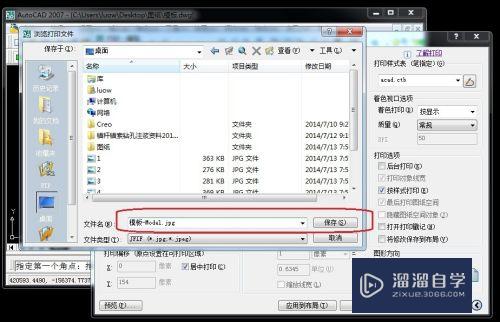
第8步
打印完成。
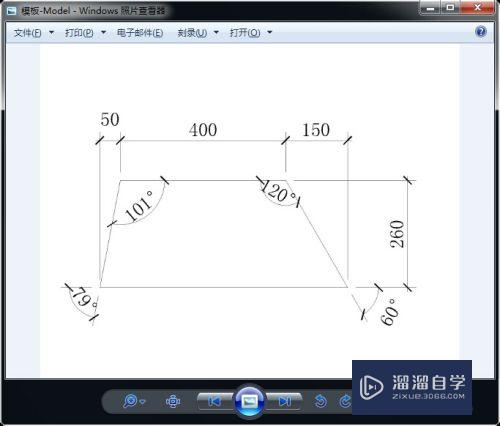
以上关于“CAD如何导出jpg图片(cad如何导出jpg图片没彩色)”的内容小渲今天就介绍到这里。希望这篇文章能够帮助到小伙伴们解决问题。如果觉得教程不详细的话。可以在本站搜索相关的教程学习哦!
更多精选教程文章推荐
以上是由资深渲染大师 小渲 整理编辑的,如果觉得对你有帮助,可以收藏或分享给身边的人
本文标题:CAD如何导出jpg图片(cad如何导出jpg图片没彩色)
本文地址:http://www.hszkedu.com/73644.html ,转载请注明来源:云渲染教程网
友情提示:本站内容均为网友发布,并不代表本站立场,如果本站的信息无意侵犯了您的版权,请联系我们及时处理,分享目的仅供大家学习与参考,不代表云渲染农场的立场!
本文地址:http://www.hszkedu.com/73644.html ,转载请注明来源:云渲染教程网
友情提示:本站内容均为网友发布,并不代表本站立场,如果本站的信息无意侵犯了您的版权,请联系我们及时处理,分享目的仅供大家学习与参考,不代表云渲染农场的立场!